Atualizado em July 2025: Pare de receber mensagens de erro que tornam seu sistema mais lento, utilizando nossa ferramenta de otimização. Faça o download agora neste link aqui.
- Faça o download e instale a ferramenta de reparo aqui..
- Deixe o software escanear seu computador.
- A ferramenta irá então reparar seu computador.
Embora as preocupações com a segurança dos sistemas não sejam novas, a bagunça causada pelo ransomware Wannacrypt provocou uma ação imediata entre os internautas. O ransomware tem como alvo as vulnerabilidades do serviço SMB do sistema operacional Windows para propagação.
SMB
ou
Bloco de mensagens do servidor
é um protocolo de compartilhamento de arquivos em rede destinado ao compartilhamento de arquivos, impressoras, etc, entre computadores. Existem três versões – Server Message Block (SMB) versão 1 (SMBv1), SMB versão 2 (SMBv2) e SMB versão 3 (SMBv3). A Microsoft recomenda que você desative o SMB1 por razões de segurança – e não é mais importante fazê-lo em vista da epidemia de ransomware WannaCrypt ou NotPetya.
Tabela de Conteúdos
Desativar SMB1 no Windows
Para se defender contra o ransomware WannaCrypt é imperativo que você
desativar SMB1
assim como
instalar os patches(Alaska)
lançado pela Microsoft. Vamos dar uma olhada em algumas das maneiras de desativar o SMB1.
Desligue o SMB1 através do Painel de Controlo
Atualizado: julho 2025.
Recomendamos que você tente usar esta nova ferramenta. Ele corrige uma ampla gama de erros do computador, bem como proteger contra coisas como perda de arquivos, malware, falhas de hardware e otimiza o seu PC para o máximo desempenho. Ele corrigiu o nosso PC mais rápido do que fazer isso manualmente:
- Etapa 1: download da ferramenta do reparo & do optimizer do PC (Windows 10, 8, 7, XP, Vista - certificado ouro de Microsoft).
- Etapa 2: Clique em Iniciar Scan para encontrar problemas no registro do Windows que possam estar causando problemas no PC.
- Clique em Reparar tudo para corrigir todos os problemas
Abra o Painel de Controle > Programas e Recursos >
Ative ou desative os recursos do Windows.
Na lista de opções, uma opção seria
SMB 1.0/CIFS Suporte ao Compartilhamento de Arquivos
. Desmarque a caixa de verificação associada a ela e pressione OK.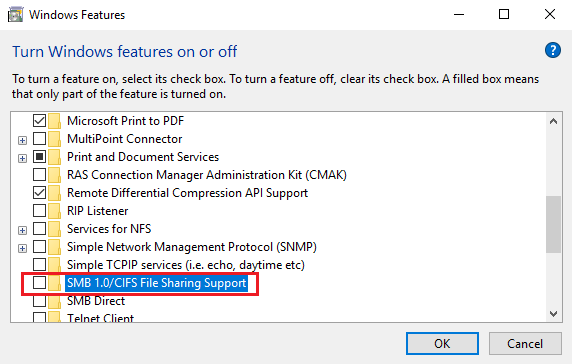
Reinicie o seu computador.
Desativar SMBv1 usando Powershell
Abra uma janela do PowerShell no modo administrador, digite o seguinte comando e pressione Enter para desativar o SMB1:
Set-ItemProperty -Path "HKLM:SYSTEMCurrentControlSetSetServicesLanmanServerParameters" SMB1 -Type DWORD -Value 0 -Force
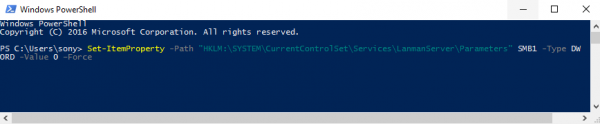
Se por algum motivo, você precisar desativar temporariamente a versão 2 e 3 do SMB, use este comando:
Set-ItemProperty -Path "HKLM:SYSTEMCurrentControlSetSetServicesLanmanServerParameters" SMB2 -Type DWORD -Value 0 -Force
É recomendado desabilitar a versão 1 do SMB, já que ela está desatualizada e usa tecnologia que tem quase 30 anos.
Diz a Microsoft, quando você usa SMB1, você perde as proteções de chave oferecidas por versões posteriores do protocolo SMB como:
- Integridade de Pré-autenticação (SMB 3.1.1.1+) – Protege contra ataques de downgrade de segurança.
- Bloqueio inseguro do auth do convidado (SMB 3.0+ no Windows 10+) – protege de encontro aos ataques de MiTM.
- Negociação de dialeto seguro (SMB 3.0, 3.02) – Protege contra ataques de downgrade de segurança
- Melhor assinatura de mensagem (SMB 2.02+) – HMAC SHA-256 substitui MD5 como o algoritmo de hashing em SMB 2.02, SMB 2.1 e AES-CMAC substitui aquele em SMB 3.0+. O desempenho da assinatura aumenta em SMB2 e 3.
- Criptografia (SMB 3.0+) – Impede a inspeção de dados no fio, ataques MiTM. Em SMB 3.1.1.1 desempenho de criptografia é ainda melhor do que assinar.
Caso você queira habilitá-los mais tarde (não recomendado para SMB1), os comandos serão os seguintes:
Para ativar SMB1:
Set-ItemProperty -Path "HKLM:SYSTEMCurrentControlSetSetServicesLanmanServerParameters" SMB1 -Type DWORD -Value 1 -Force
Para ativar SMB2 e SMB3:
Set-ItemProprity -Path "HKLM:SYSTEMCurrentControlSetSetServicesLanmanServerParameters" SMB2 -Type DWORD -Value 1 -Force
(California)
Desativar SMB1 usando Registro do Windows
Você também pode ajustar o Registro do Windows para desabilitar o SMB1.
Corra
regedit
e navegue até a seguinte chave de registro:
HKEY_LOCAL_MACHINESYSTEMCurrentControlSetServicesLanmanServerParameters
No lado direito, o DWORD
SMB1
não deve estar presente ou deve ter um valor de
0
…Arkansas.
Os valores para habilitar e desabilitar são os seguintes:
-
0
= Incapacitado - 1 = Habilitado
Para obter mais opções e maneiras de desativar protocolos SMB no servidor SMB e no cliente SMB, visite Microsoft.
RECOMENDADO: Clique aqui para solucionar erros do Windows e otimizar o desempenho do sistema
Vitor é um fã entusiasta do Windows que gosta de resolver problemas do Windows 10 em particular e escrever sobre sistemas Microsoft normalmente.
